InDesignでインタラクティブPDFを作成する際、マウスオーバーでカラーなどが変わるボタンを作成することがあります。
このようなボタン(そのテキスト)の設定がちょっと面倒だったので、ここに手順をまとめます。
まず、以下のようにメニューから [ウィンドウ(W)] > [インタラクティブ(V)] > [ボタンとフォーム(U)]と進みます。
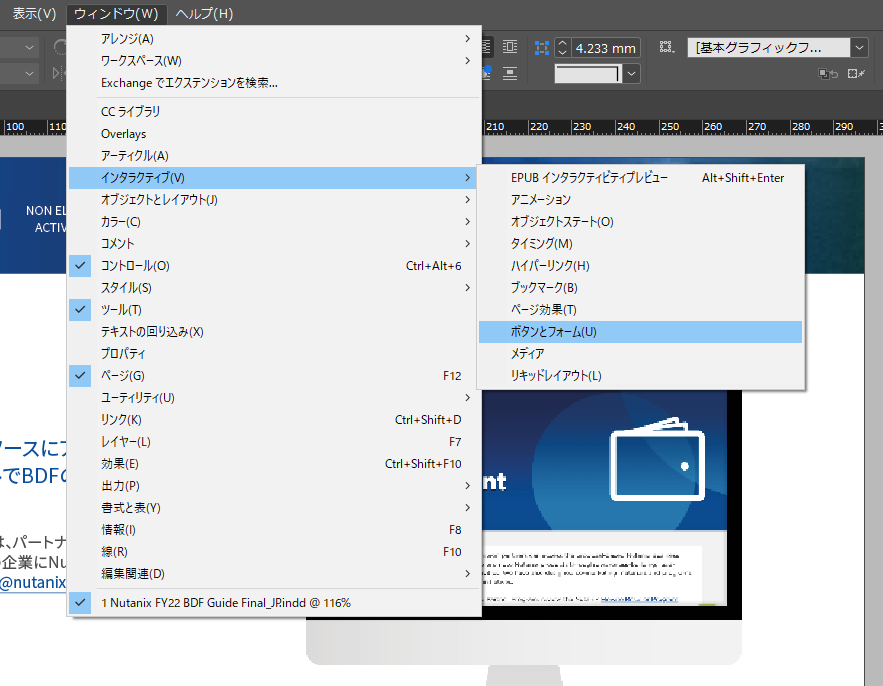
すると、[ボタンとフォーム] 画面がポップアップします。
以下の例では、グリーンのボタン内のテキストを選択した状態で、上記のメニュー遷移をして [ボタンとふぉ^む] 画面をポップアップさせています。そうすると、表示された画面は以下のように、ほぼアクティブな項目のない形となっています。※これが分かり難い部分でした。
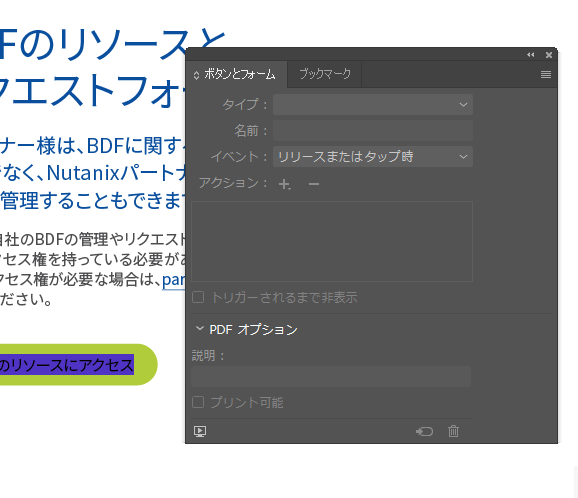
以下のように選択ツールを(左のメニューの上部にある)クリックしてから、「・・・のリソースにアクセス」というテキストを選択すると、今度はちゃんと内容がアクティブに表示されました。(わかり難いね~)
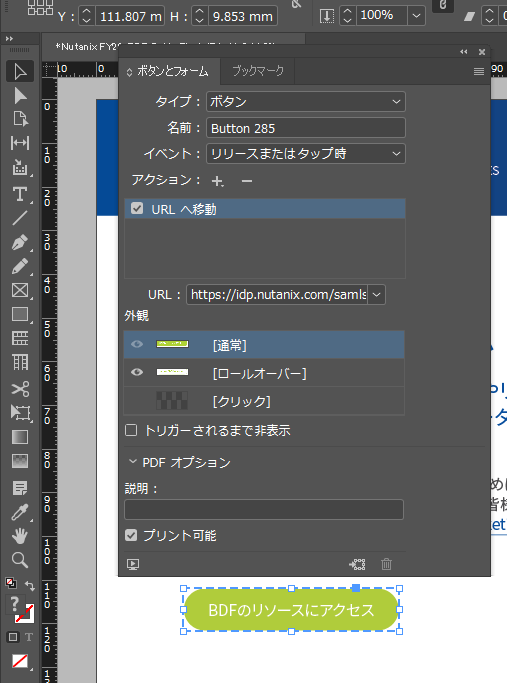
上記の画面にあるように、[外観]の中の[通常]が当初のボタンの表示内容を表し、[ロールオーバー]がマウスオーバーをした際の表示内容を示しています。[外観]のそれぞれを選択した状態で、データ(テキストやカラー)を変更すると、その内容がボタンに反映されます。以下はマウスオーバー時の内容を設定したものです。
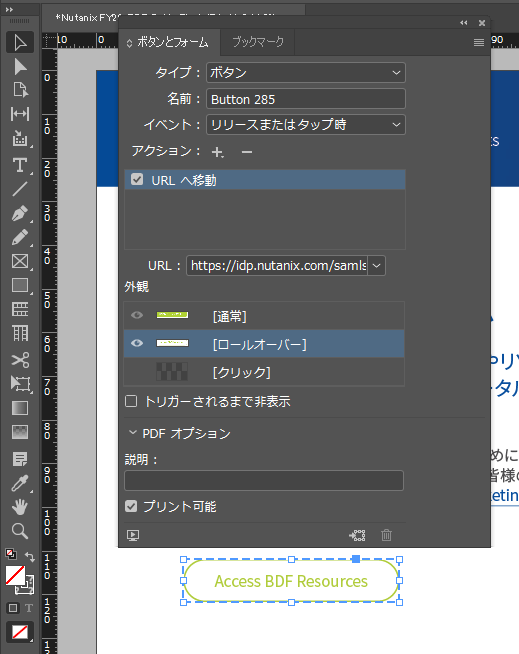
このようなGUIの操作は、ちょっとわかり難いと感じますね。
■メニューの操作
まだ完全に理解してはいませんが、トップにメニューがあるインタラクティブなPDFがあります。最初のページでメニューにマウスオーバーするとテキストの色が変わり、さらにクリック後飛んで行ったページでも、そのページを表すメニュー項目は色が変わったままとなっている。こんな構成はよく見るかと思いますが、これをInDesignで実現する場合、共通メニューをマスターページにおいて置き、各ページでは、自分のページ部分のみ実際のメニュー用テキストがメニュー位置に置かれる。こんな作りになっていました>>>この詳細は今後調べて追加します。
以下が今回参考にしたページです。素晴らしいコンテンツありがとうございます!

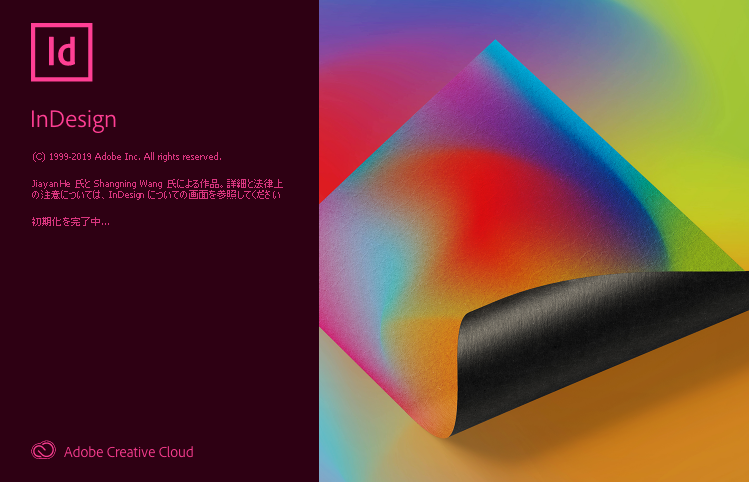

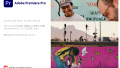
コメント